
在学习使用电脑之前,必须学会正确地开机与关机,因为正确的开机与关机操作不仅能保持电脑的使用寿命,还可以提高工作效率。
1.1.1 启动电脑
开机就是为电脑硬件加电,然后通过硬件运行操作系统的过程,下面将以启动Windows 7操作系统为例,讲解启动电脑的方法。正确启动电脑的具体操作步骤如下:
(2)连接主机电源,按一下主机电源开关,如图1-2所示。

图1-1 按一下显示器开关

图1-2 按一下主题开关
(3)执行上述操作后,系统开始启动,启动成功后,将进入Windows 7的登录界面,如图1-3所示。
(4)输入用户密码,按一下【Enter】键,即可登录系统,进入Windows7操作系统主界面。如图l-4所示。
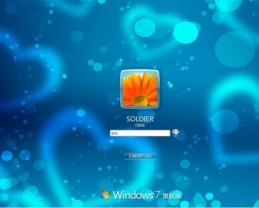
图1-3

图1-4 Windows7主界面
1.1.2 关闭电脑
关闭电脑就是关闭电脑中运行的程序及操作系统。正确的关机应该在操作系统的控制下进行,而不是直接按电源开关按钮、拔掉插头或切断电源,这样会对硬件或软件造成损坏。关闭计算机的具体操作步骤如下:
(1)需要关机之前,确保所有正在运行的程序及文件夹窗口都已退出或关闭,单击任务栏左侧的“开始”按钮,如图1-5所示。
(2)弹出“开始”菜单,单击“关闭计算机”按钮(如图1-6所示),关闭主机后,按一下显示器上的电源开关,关闭显示器即可。
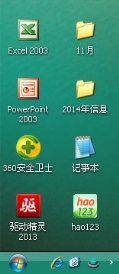
图1-5 单击“开始”按钮
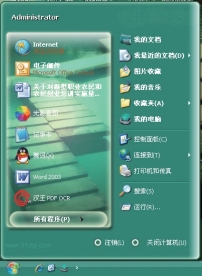
图1-6 单击“关闭计算机”按钮
1.1.3 切换用户(www.daowen.com)
在多人共用一台电脑的情况下,如果需要切换用户,不必重新启动电脑,只需使用Windows7操作系统的“切换用户”功能,即可在多个用户之间进行切换,切换用户的具体操作步骤如下:
(1)单击任务栏右侧的“开始”按钮,弹出“开始”菜单,单击“关机”右侧的下拉按钮,如图1-7所示。
(2)在弹出的下拉菜单中选择“切换用户”选项,如图1-8所示。
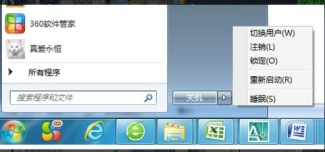
图1-7 单击相关按钮
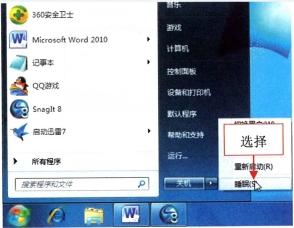
图1-8 选择“切换用户”选项
1.1.6 重新启动电脑
重新启动电脑的具体操作步骤如下:
(1)单击“开始”按钮,弹出“开始”菜单,单击“关机”下拉按钮,如图1-9所示。
(2)在弹出的下拉菜单中选择“重新启动”选项,即可重新启动电脑,如图l-10所示。
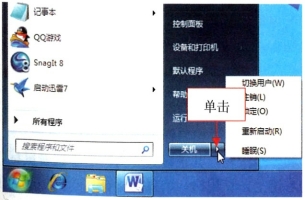
图1-9 单击相关按钮

图1-10 选择“重新启动”选项
1.1.7 睡眠
当用户需要离开电脑时,为了节省用电,可以执行“睡眠”操作,睡眠是把数据保留在内存里,同时给内存微弱供电,这样电脑的电源不能切断,下次唤醒时直接读取内存里的数据,使电脑睡眠的具体操作步骤如下:
(1)单击“开始”,按钮,弹出“开始”菜单,单击“关机”右侧的下拉按钮,如图l-11所示。
(2)在弹出的下拉菜单中选择“睡眠”选项,即可使电脑睡眠,如图l-12所示。
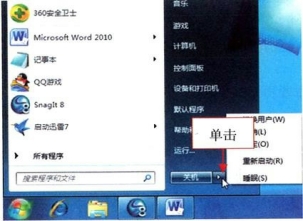
图1-11 单击相关按钮

图1-12 选择“睡眠”选项
【知识链接】在Windows7之前版本的操作系统中,还有“休眠”操作。休眠是把内存中的数据保存在硬盘中,然后断电,下次启动时直接调用硬盘上的数据,启动速度会很快。但是和真正的重启不同,只是把上次休眠前的系统恢复而已,其操作方法与“睡眠”操作相同。
免责声明:以上内容源自网络,版权归原作者所有,如有侵犯您的原创版权请告知,我们将尽快删除相关内容。






